こんにちは、面倒なことが嫌いで出来れば細かいことは考えたくないgreen🌱です。
そんな私向けのAI時代が来ました。
面倒な計算や調べ事は、MicrosoftのBingチャットを利用します。
どう便利かというと、今まで計算はEXCELまたは電卓で計算していましたが、
円や,などの削除が面倒でしたが、Bingチャットなら「-30,750円+30,182円」で計算してくれます。
「150,900 138,300 156,980 147,100 138,970の平均値は」も計算してくれたので、適当なコピペで計算結果を返してくれます。
調べ事も、たまに別のことを回答しますが、知りたいことだけ教えてくれます。
そんなBingチャットを使って、アイキャッチ画像を作成してみます。

Bingチャットでエロ画像作るなよ👶
試しましたが、そんな画像は作成出来ません😀
今回の記事では、Bingチャットでブログのアイキャッチ画像を作成したいと思います。
まずは、作成したい画像を決め、Bingチャットで画像を作成していきます。
この記事を読んで欲しい人は、アイキャッチ画像を作成したい人、生成AIが気になる人になります。
記事の内容は、作成したい画像を決める、Bingチャットで画像を作成する、最後にまとめを書きます。
作成したい画像を決める
作成したい画像は、次の2つです。
ブログ運営報告で使うアイキャッチ画像
現在、使っているブログ運営報告のアイキャッチ画像は、海辺で3人の女子がジャンプしているものです。
これを夕日バージョンの画像にしたいと思います。
チキンな投資報告で使うアイキャッチ画像
チキンな投資報告で使っているのは、森林の中に宝箱がある画像です。
これを宝箱にチキンが入っている画像にしたいと思います。
Bingチャットで画像を作成する
実際に画像を作成する前にBingチャットが気になった人はこちらの記事で使い方などを書いているので確認してください。
ちなみに私はプロンプトデザインを勉強していないので、適当に画像作成依頼します。
ブログ運営報告で使うアイキャッチ画像
では、早速ですが作成していきます。
「次の画像を作成してください。
・場所は海辺
・背景は夕日
・女の子3人がジャンプしている
・女の子3人は後ろ姿」で作成依頼をしました。
その結果、作成されたのが下の4つの画像です。
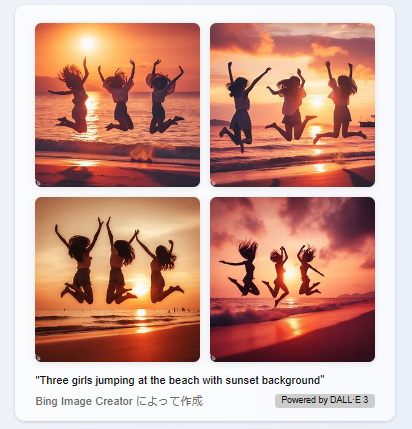
ほんとは、被写体のサイズ調整をしたかったのですが出来ないようなので、諦め右上の画像を利用します。

生成AI凄い😲
チキンな投資報告で使うアイキャッチ画像
こちらも、早速ですが作成していきます。
「次の画像を作成してください。
・写真
・場所は新緑の森
・背景は昇る太陽の日差と木々
・前面は草原
・草原の中央には小さな宝箱
・宝箱にはチキンの丸焼き」で作成依頼しました。
その結果、作成されたのが下の4つの画像です。
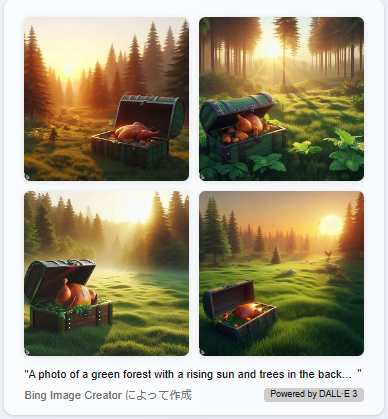
左上の画像を使うことにしました。

宝箱の中にチキンはどうかな👶
まとめ
Bingチャットを使って、ブログのアイキャッチ画像を作成してみました。
実際に使って分かったことは、画像のサイズや被写体の大きさを調整することが出来ないようです。そのため、作成した画像は画像編集ソフトのcanvaでアイキャッチ画像の一部として利用し、タイトルなどを追記して利用しようと思います。
お気づきだと思いますが、この記事のアイキャッチ画像もBingチャットとcanvaで作成しました。
最後に、参考までにブログのアイキャッチ画像のサイズをBingチャットで確認してみました。
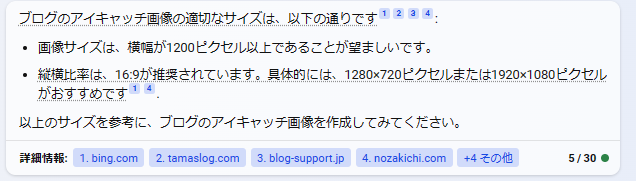
このように、Bingチャットを使うと直ぐに答えが分かります。
MicrosoftのブラウザであるEdgeからBingチャットが利用できますので、皆さんも生成AI使ってみては如何でしょうか。
greenのアイキャッチ画像の縦横比推奨ではないけど👶
あくまで推奨なので😅
最後まで読んでいただきありがとうございます。

